Áno, farbu textu systému Windows je možné prispôsobiť. Môže sa zmeniť z obvyklej čiernej na akúkoľvek inú farbu podľa vášho výberu. V skutočnosti môžete zmeniť farbu textu systému Windows pre všetky nainštalované aplikácie pre počítač súčasne.
Táto funkcia na zmenu farieb textu Windows bola k dispozícii v starších verziách, ktoré používali klasický motív. Zastavil sa však pri verziách Windows 8 a Windows 10 a bol úplne odstránený. Stále však môžete zmeniť farbu pomocou niektorých úprav v editore databázy Registry. Pozrime sa ako.
*Poznámka: Nové farby je možné použiť aj na Wordpad, Poznámkový blok, vyhľadávacie pole Windows, Prieskumník súborov a ďalšie.
Ako zmeniť farbu textu systému Windows v systéme Windows 10
Krok 1: Stlačte tlačidlo Kláves Windows + R spolu na klávesnici otvorte Bež rámček, napíš Regedit v krabici a udrieť Zadajte otvoriť Editor registrov.

Krok 2: V Editor registrov, prejdite na cestu nižšie:
HKEY_CURRENT_USER \ Ovládací panel \ Farby
Na pravej strane okna posuňte zobrazenie nadol a dvakrát kliknite na ikonu Text systému Windows kľúč.

Krok 3: Teraz otvorené Microsoft Paint kliknite na ikonu Upravte farby v pravom hornom rohu aplikácie Skicár vedľa farebnej palety.
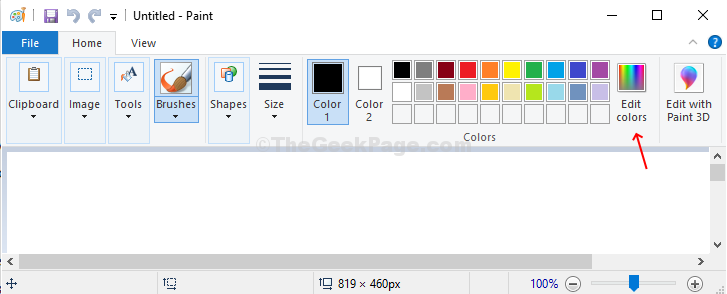
Krok 4: Vyberte ľubovoľnú farbu podľa vášho výberu z ponuky Základné farby v Upraviť farbus oknom. Bude to vaša farba textu. V tomto prípade sme vybrali jednu z modrých farieb. Ďalej vpravo dole na Upraviť farby okno poznačte si hodnoty pre Červené, zelené a modré pole (hodnota RGB).

Krok 5: Zadajte znak Hodnoty RGB ako ste uviedli z Upraviť farby okno a zadajte ich do okna Hodnotové údaje v textovom kľúči Windows v editore databázy Registry podľa nasledujúceho formátu:
Červená (medzera) Zelená (medzera) Modrá
Hit Ok na uloženie zmien.
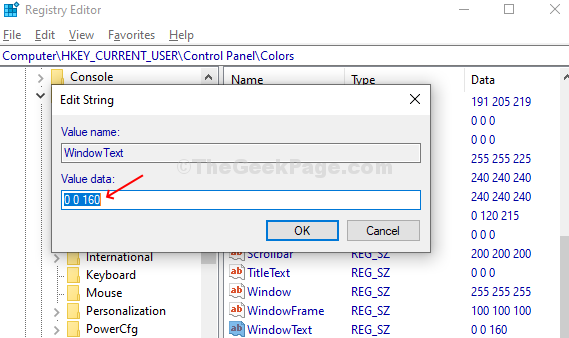
Aby boli zmeny účinné, musíte Odhlásiť Sa z tvojho Konto Microsoft a Prihlásiť sa. Vyzerá to takto:



